postgresql13主从搭建Ubuntu
数据库安装基本设置
设置环境变量
主库创建流复制的用户
从库设置+从主库进行数据流复制
从库进行数据流复制之后,重启从库,主从模式正式工作
查看主从运行状态
主备切换
备->主
主->备
数据库安装基本设置先安装完数据库以后,安装路径如下:
数据库安装完毕以后,
服务的安装路径为:/usr/lib/postgresql/13/bin/
数据路径为:/var/lib/postgresql/13/main/
配置文件路径为:/etc/postgresql/13/main/
pg_hba.config路径为:/etc/postgresql/13/main/postgresql.conf
# postgres用户密码修改
#修改postgres密码为123456
passwd postgres
#在输入密码的位置输入密码123456
#切换到postgres用户
su - postgres
#修改数据库账号postgres的密码为123456
psql -c "alter user postgres with password '123456';"
exit
设置环境变量
vi /etc/profile
在最后增加
export PGDATA=/var/lib/postgresql/13/main/
export PATH=$PATH:$HOME/bin:$PGDATA:/usr/lib/postgresql/13/bin
保存后,使环境变量立即生效
source /etc/profile
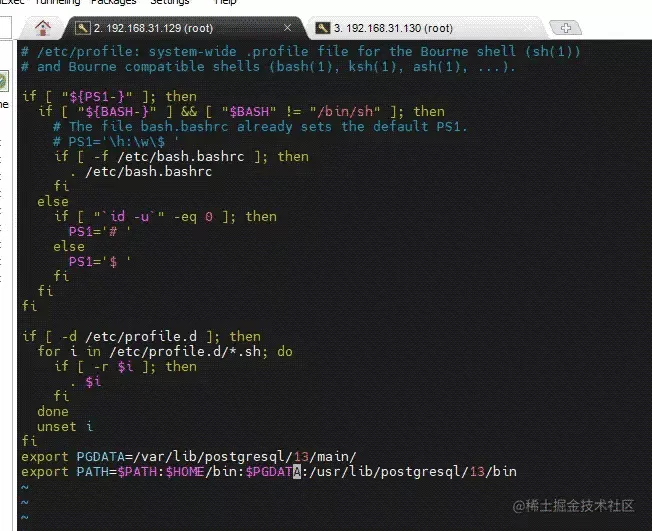
#设置允许远程连接
#编辑postgresql.conf配置文件
vi /etc/postgresql/13/main/postgresql.conf
#增加允许任何用户连接,新增 listen_addresses = '*'
#设置从库复制槽名称为pgstandby1,设置了复制槽名称以后,复制流将由异步变为同步
synchronous_standby_names = 'pgstandby1'
#保存修改
Esc
:wq

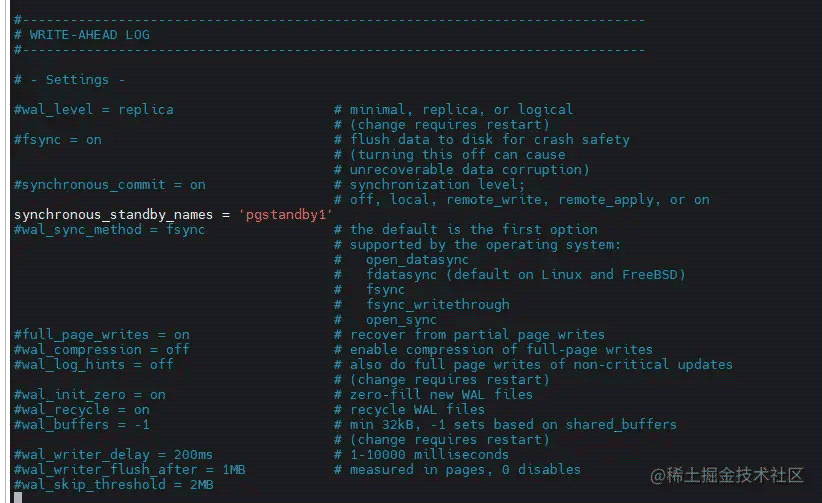
#修改配置文件pg_hba.conf,设置访问规则
#编辑pg_hba.conf配置文件
vi /etc/postgresql/13/main/pg_hba.conf
#新增 host all all 0.0.0.0/0 md5 访问规则,并修改加密方式为md5(设置允许任何客户端远程连接)
#新增 host replication replica 192.168.31.130/32 trust(设置允许replica用户由主库复制到从库,其中ip为从库的ip)
#保存修改
Esc
:wq
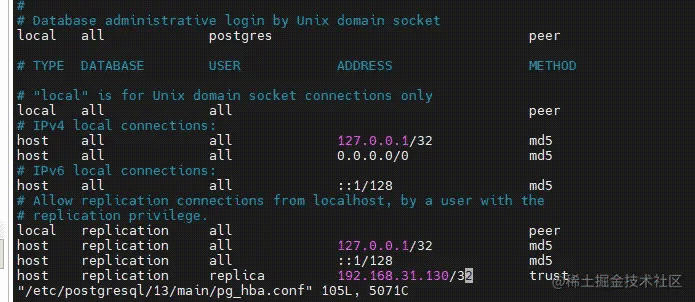
su - postgres
psql -c "CREATE ROLE replica login replication encrypted password 'replica'";
exit;
systemctl restart postgresql
至此,主库设置就完成了,介于将来主库、从库会进行提级和降级操作或者主从互换操作,所以建议对从库也进行相同的主库设置
从库设置+从主库进行数据流复制pg_basebackup -h 192.168.31.129 -D $PGDATA -U replica -P -X stream -R -C -S pgstandby1
其中:
-h指向主库的ip,
-D指数据从主库复制到从库的路径
-U指用户名,即从库以replica的用户进行流复制
-P表示显示流复制的过程
-X表示复制方式,stream表示以流的方式进行
-R表示创建一个standby.signal文件,该文件作为一个从库的标识文件,存在此文件,则表示从库
-C指定在启动备份之前应创建由--slot选项命名的复制插槽。如果插槽已存在,则会引发错误。即pgstandby1表示插槽的名称。主库、备库指定插槽名称后,流复制为同步复制,否则为异步复制。
从库进行数据流复制之后,重启从库,主从模式正式工作systemctl restart postgresql
注:Ubuntu上使用仓库安装的postgresql从库启动,必须要使用systemctl重启,无法通过pg_ctl进行。
这时,就可以看到备库服务器上自动生成了standby.signal文件。同时,也看到在$PGDATA路径下,数据库自动帮我们配置了关于流复制的主库的信息:
$ cat $PGDATA/postgresql.auto.conf
# Do not edit this file manually!
# It will be overwritten by the ALTER SYSTEM command.
#primary_conninfo = 'user=replica passfile=''/var/lib/postgresql/.pgpass'' channel_binding=prefer host=192.168.31.129 port=5432 sslmode=prefer sslcompression=0 sslsni=1 ssl_min_protocol_version=TLSv1.2 gssencmode=prefer krbsrvname=postgres target_session_attrs=any'
primary_conninfo = 'user=replica host=192.168.31.129 port=5432 application_name=pgstandby1'
primary_slot_name = 'pgstandby1'
查看主从运行状态
主从搭建后,主库运行状态为: ps -ef|grep postgres

可以看到有一个walsender在向从库发送
从库运行状态为:

可以看到有一个walreceiver在接收数据,startup recovering 000000030000000000000030也是从库的标识
通过SQL语句查看主从信息:
select * from pg_stat_replication;
select application_name, client_addr, sync_state from pg_stat_replication;
//查询复制插槽名称
SELECT * FROM pg_replication_slots
//下面这句话是删除pgstandby1复制插槽的语句
select pg_drop_replication_slot('pgstandby1');
主备切换
备->主
#在备库下执行命令
pg_ctl promote
主->备
# 在数据库的数据路径下$PGDATA,新增一个standby.signal文件
touch standby.signal
同时,也看到在$PGDATA路径下,编辑postgresql.auto.conf的主库的信息:
$ vi $PGDATA/postgresql.auto.conf
# Do not edit this file manually!
# It will be overwritten by the ALTER SYSTEM command.
primary_conninfo = 'user=replica host=192.168.31.130 port=5432 application_name=pgstandby1'
primary_slot_name = 'pgstandby1'
wq
#重启新备库启动
systemctl restart postgresql
以上就是postgresql13主从搭建Ubuntu的详细内容,更多关于postgresql13 主从搭建的资料请关注软件开发网其它相关文章!